「メニュー詳細」画面から、基本情報やネット予約受付設定などのメニュー情報を変更できます。
- すでに予約が入っている場合は、お客様に届いているメールや予約照会画面には変更内容が反映されません。ご注意ください。
メニューの変更方法
- ペットサロンボード
-
- ナビゲーションバー
- 設定・管理[メニュー設定]
- メニュー設定
-
「メニュー設定」画面を開きます。
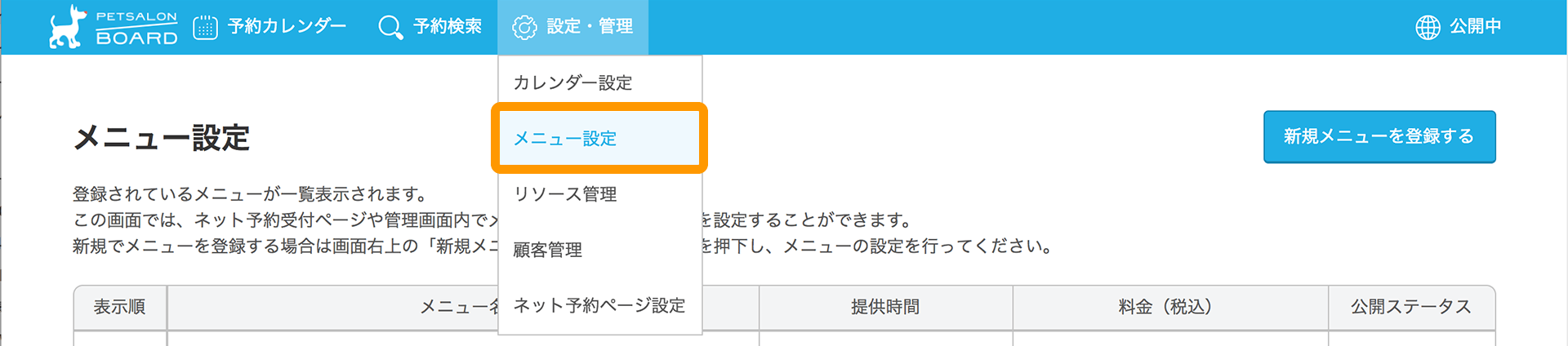
-
「メニュー設定」画面で、情報を変更したいメニューをクリックします。
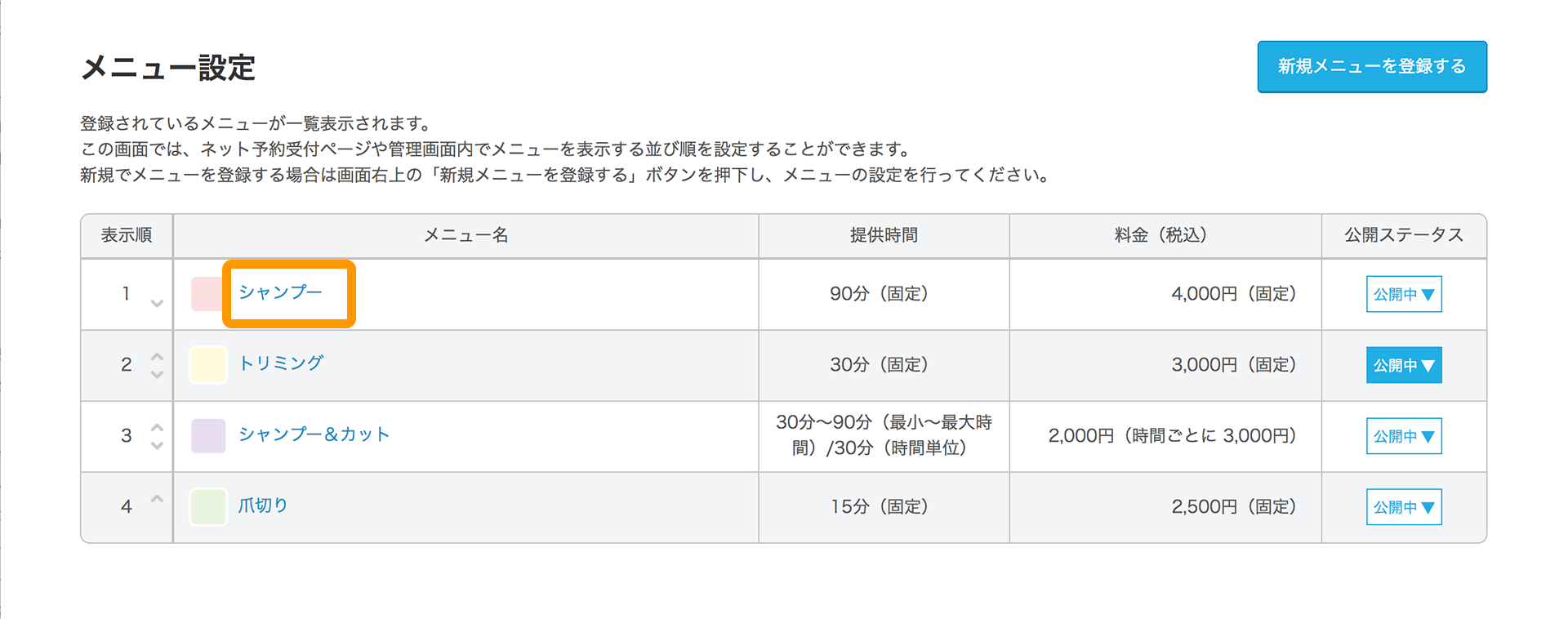
-
「メニュー詳細」画面で、「編集する」ボタンをクリックします。
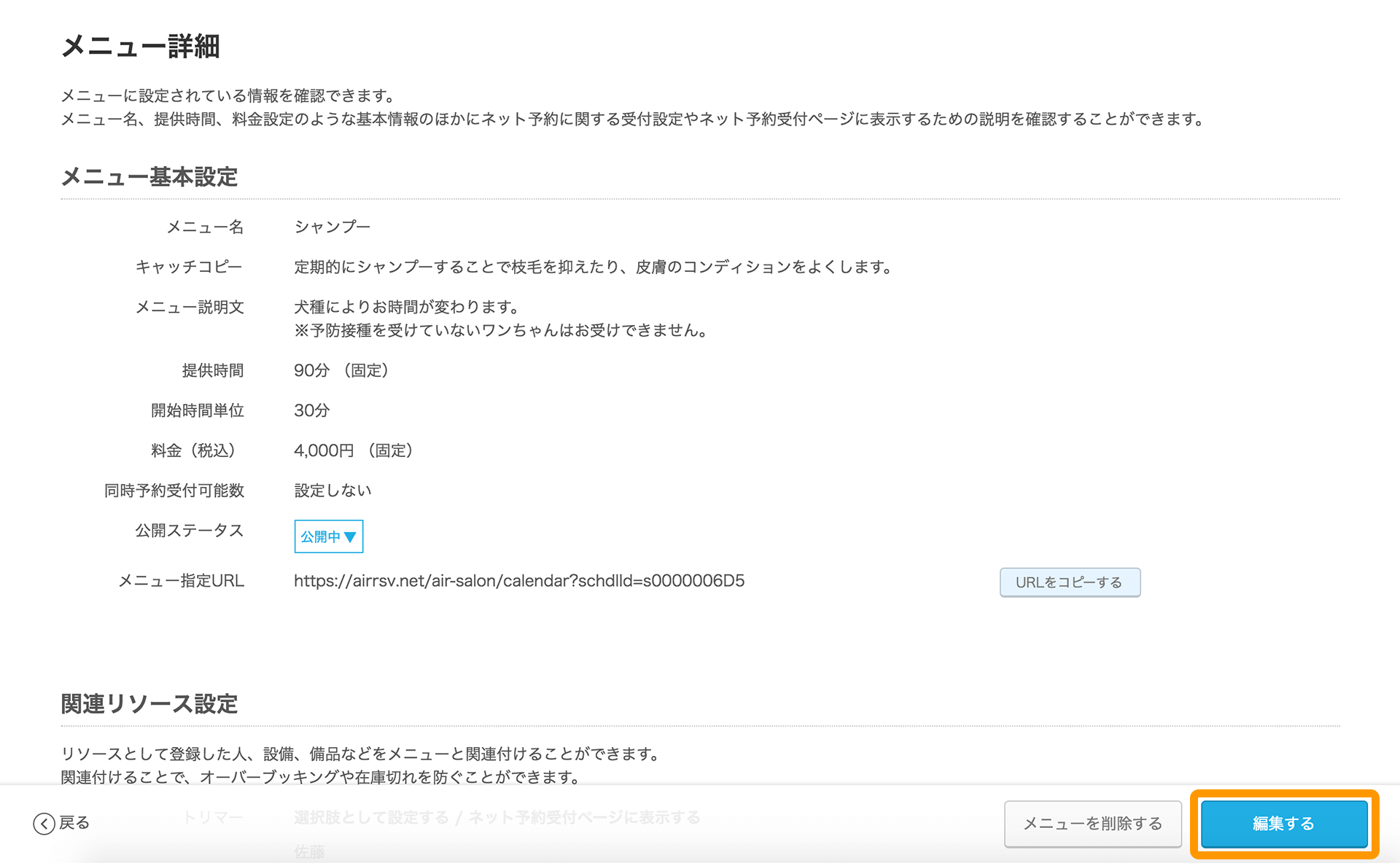
-
「メニューの変更」画面で、情報を変更し、「確認へ進む」ボタンをクリックします。
メニュー情報の各項目についての詳細は、メニュー変更の項目についてをご確認ください。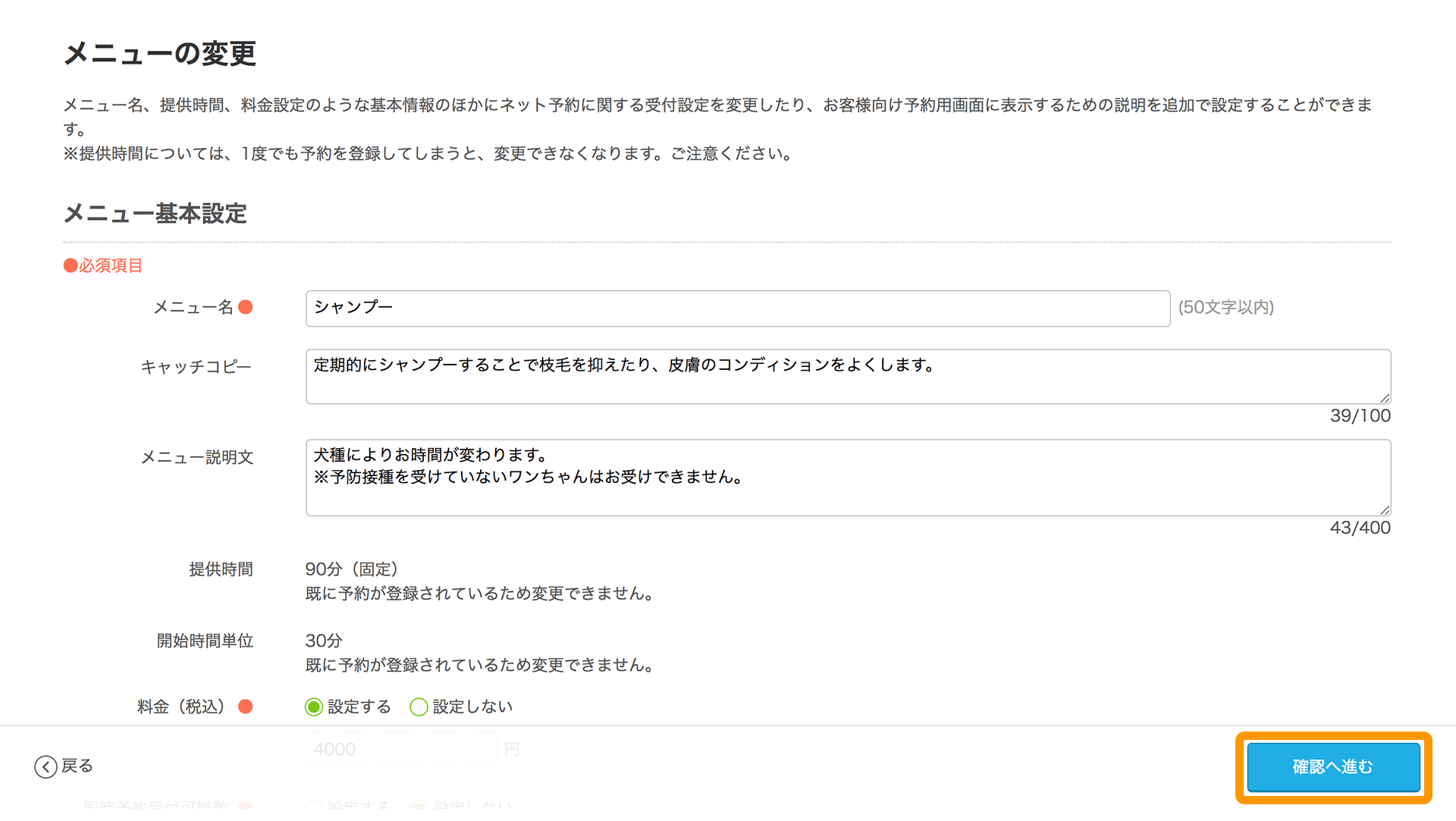
-
「メニューの確認」画面で、変更した内容を確認し、「登録する」ボタンをクリックすると、メニューの変更が完了します。
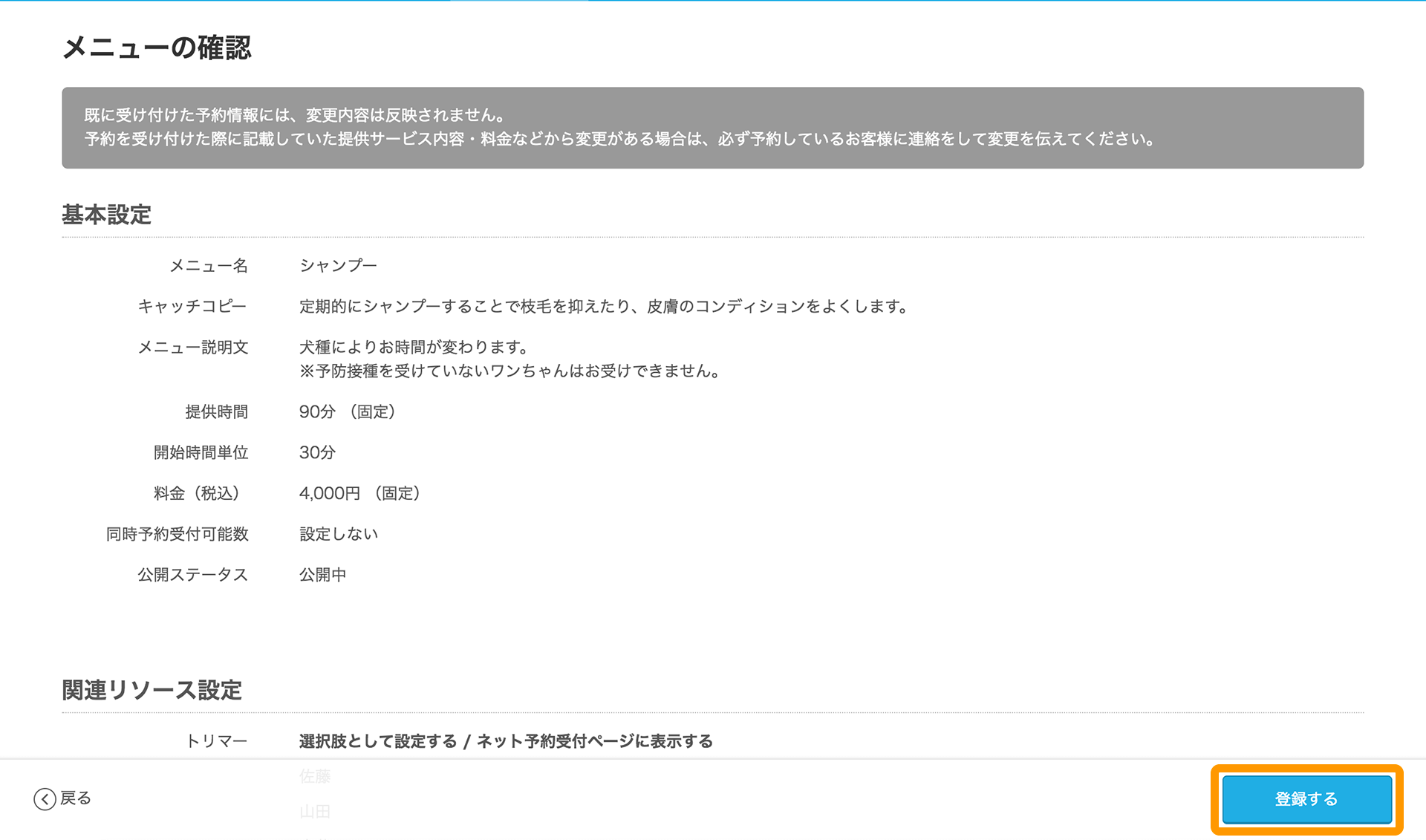
メニュー変更の項目について
メニュー基本設定
メニュー基本設定についての詳細は、下記ページをご確認ください。
- メニュー名 ※必須
-
メニュー名を変更できます。
- メニュー名の文字数は最大50文字以内です。
- キャッチコピー
-
キャッチコピーを入力・変更できます。
- キャッチコピーの文字数は最大100文字以内です。
- メニュー説明文
-
メニューの説明文を入力・変更できます。
- メニュー説明文の文字数は最大400文字以内です。
- 提供時間 ※必須
-
提供時間を変更できます。
提供時間は、「時間固定」か「予約者指定」かを選択して変更します。-
- 「時間固定」の場合
-
「時間固定」を選択し、時間帯を入力します。
-
- 「予約者指定」の場合
-
「予約者指定」を選択し時間帯を入力します。
指定できる時間の最小と最大を入力し、提供時間を何分刻みで指定できるかを入力します。
- 提供時間は、メニューに一度でも予約が入ると変更ができません。
変更する場合は再度メニューを作成してください。
-
- 開始時間単位 ※必須
-
予約受付の開始時間を分刻みで設定・変更できます。
- 料金(税込) ※必須
-
料金の設定方法は、提供時間での設定により異なります。
料金を設定したくない場合は、「設定しない」を選択します。-
- 「時間固定」の場合
-
メニューに応じた固定料金を入力します。
-
- 「予約者指定」の場合
-
最小時間の料金(税込)と、時間単位ごとに追加で発生する料金(税込)を入力します。
-
- 公開ステータス
-
予約枠の「公開/非公開」を選択します。
関連リソース設定
メニューと関連付けるリソースグループとリソースを変更できます。
予約受付設定
ネット予約受付ページから予約を受け付ける際の、受付期間や受付方法の設定を変更できます。